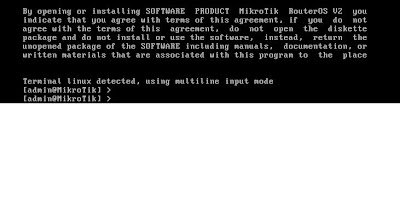Sepeti yang saya janjikan pada artikel sebelumnya yaitu tentang Installasi Mikrotik Router, saya akan memberikan artikel tentang bagaimana cara mengkonfigurasi MIkrotik. Untuk kali ini saya akan membahas tentang cara untuk mengkonfigurasi IP Address Gateway Server Mikrotik.
Langkah-langkah konfigurasi IP Address Gateway Server Mikrotik
a. Karena Gateway Mikrotik akan menghubungkan area local dan area public maka pada PC Gateway sudah harus terpasang minimal 2 buah Ethernet Card, dalam hal ini Interface Public dan Interface Local. Sebagai langkah awal kita harus memastikan bahwa kedua interface telah dikenali oleh PC Gateway.
Untuk itu masuk ke sistem mikrotik setelah sebelumnya Login, lalu ketikkan perintah berikut pada prompt :
[admin@MikroTik] > interface ethernet print
Jika kedua interface terdeteksi maka akan tampil seperti terlihat pada gambar

b. Konfigurasi IP Address untuk kedua Interface

2. Konfigurasi IP Address Client-01, cara yang sama dilakukan pada Client-02 dan Client-03, yang berbeda hanyalah IP Address yang diberikan.

3. Menentukan Routing Gateway Mikrotik agar bisa terkoneksi ke Internet
a. Untuk melakukan konfigurasi pada Gateway Mikrotik kali ini kita akan menggunakan Tools bawaan Mikrotik sendiri yang bernama WINBOX, alasan utama menggunakan winbox karena aplikasi tersebut sudah berbasis GUI sehingga lebih mudah dan telah berjalan di atas OS Windows. Cara memperoleh aplikasi winbox yaitu dengan mendownloadnya dari Gateway Mikrotik via Web, untuk itu sebelumnya pastikan dulu PC Client telah terkoneksi ke Gateway Mikrotik. Cara termudah untuk memastikan hal itu adalah dengan melakukan tes PING dari Client ke Gateway Mikrotik, jika sudah ada pesan Reply berarti telah terkoneksi dengan baik. Selanjutnya pada client yang menggunakan OS Windows, buka Internet Explorer atau program Web Browser lainnya lalu pada Address ketikkan alamat IP dari Gateway Mikrotik.

b. Kalau sudah didownload, Jalankan program winbox


c. Setting Routing ke Internet Gateway

Langkah-langkah konfigurasi IP Address Gateway Server Mikrotik
a. Karena Gateway Mikrotik akan menghubungkan area local dan area public maka pada PC Gateway sudah harus terpasang minimal 2 buah Ethernet Card, dalam hal ini Interface Public dan Interface Local. Sebagai langkah awal kita harus memastikan bahwa kedua interface telah dikenali oleh PC Gateway.
Untuk itu masuk ke sistem mikrotik setelah sebelumnya Login, lalu ketikkan perintah berikut pada prompt :
[admin@MikroTik] > interface ethernet print
Jika kedua interface terdeteksi maka akan tampil seperti terlihat pada gambar

b. Konfigurasi IP Address untuk kedua Interface

2. Konfigurasi IP Address Client-01, cara yang sama dilakukan pada Client-02 dan Client-03, yang berbeda hanyalah IP Address yang diberikan.

3. Menentukan Routing Gateway Mikrotik agar bisa terkoneksi ke Internet
a. Untuk melakukan konfigurasi pada Gateway Mikrotik kali ini kita akan menggunakan Tools bawaan Mikrotik sendiri yang bernama WINBOX, alasan utama menggunakan winbox karena aplikasi tersebut sudah berbasis GUI sehingga lebih mudah dan telah berjalan di atas OS Windows. Cara memperoleh aplikasi winbox yaitu dengan mendownloadnya dari Gateway Mikrotik via Web, untuk itu sebelumnya pastikan dulu PC Client telah terkoneksi ke Gateway Mikrotik. Cara termudah untuk memastikan hal itu adalah dengan melakukan tes PING dari Client ke Gateway Mikrotik, jika sudah ada pesan Reply berarti telah terkoneksi dengan baik. Selanjutnya pada client yang menggunakan OS Windows, buka Internet Explorer atau program Web Browser lainnya lalu pada Address ketikkan alamat IP dari Gateway Mikrotik.

b. Kalau sudah didownload, Jalankan program winbox


c. Setting Routing ke Internet Gateway